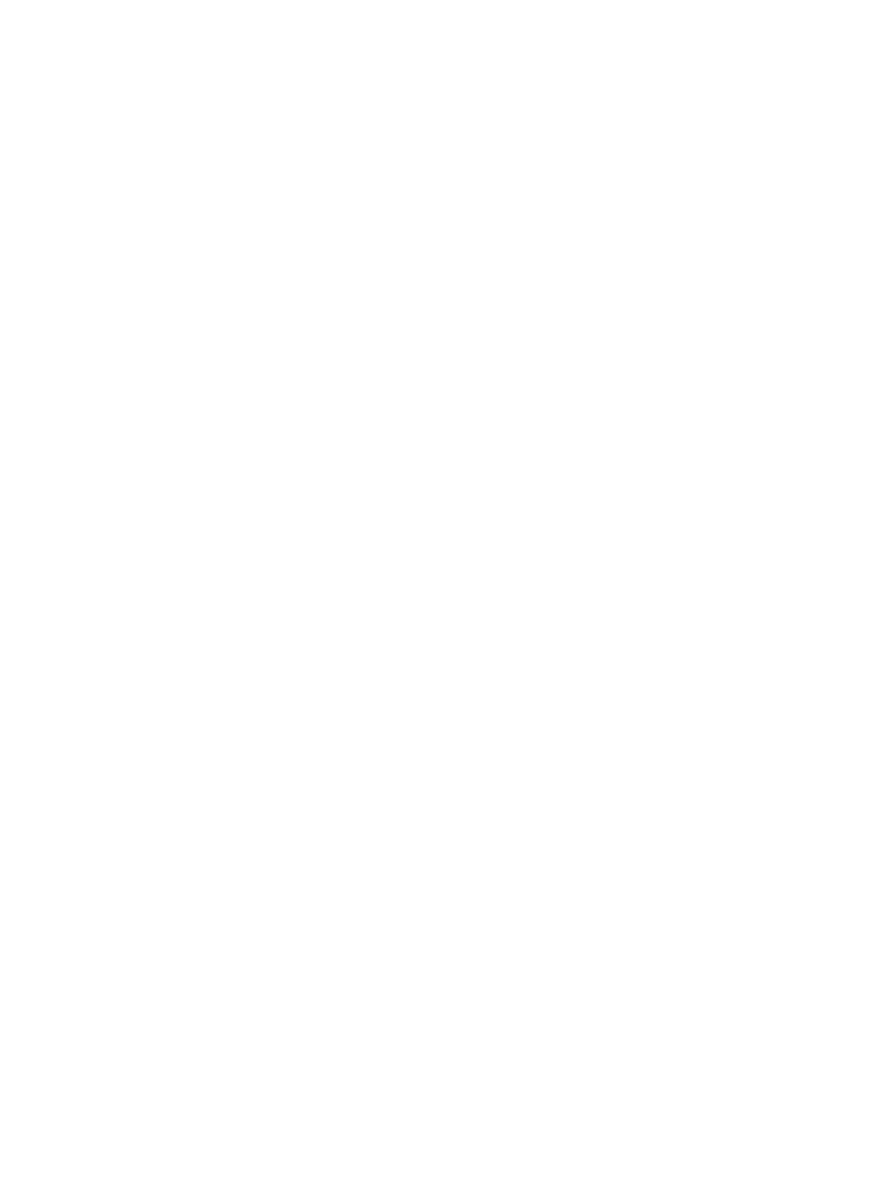
Blækket udtværes
Sørg for, at udskriften har tid til at tørre
Når du udskriver dokumenter, der bruger meget blæk, skal de tørre, før du tager dem op.
Det gælder især for transparenter.
Udskriftskvalitetesindstillingen
Normal
i printerdriveren er beregnet til at optimere både
tørretid og hastighed. Denne modus giver udskriften tid til at tørre fuldstændigt i de fleste
situationer.
Kontrollér straks efter udskrivningen, om blækket er udtværet på udskriften. Du kan
forlænge tørretiden i printerdriveren.
•
Windows:
Juster blæktørretiden ved at vælge
Avancerede funktioner
fra fanebladet
Grundlæggende
i printerdriveren.
•
Macintosh:
Juster blæktørretiden ved at vælge fanebladet
Blæk
på panelet
Papirtype/kvalitet
.
Kontrollér papirtypen
Visse papirtyper tager ikke godt imod blæk, og det kan bevirke, at blækket er længere om
at tørre og tværes ud. Se
"Valg af udskriftsmedie"
for få tip om brug af udskriftsmedie.
Kontrollér papirtypevalget
Sørg for, at det valgte papirformat i printerdriveren stemmer overens med det papir, du
udskriver på.
Siden krøller, fordi der er for meget blæk på
Farvedokumenter med stærke, blandede farver kan bruge for meget blæk, hviket kan få
siden til at krølle under udskrivning og forårsage udtværing. Vælg
Normal
eller
Hurtig
udskriftshastighed i printerdriveren for at reducere blækmængden eller brug HP premium
papir, der er konstrueret til inkjet-udskrivning af farverige dokumenter.
Kontrollér, om der blækopbygning på blækpatronen
Et problem med blækopbygning kan løses ved at rense patronerne. Se
"Rensning
af blækpatronerne"
.
Mediet har været udsat for fugt
Hvis mediet har været udsat for fugt, kan det være svært at finde den korrekte tørretid,
især ved udskrivning med høj farvemætning. Udskriv på et frisk medie, der har været
opbevaret på et køligt og tørt sted.
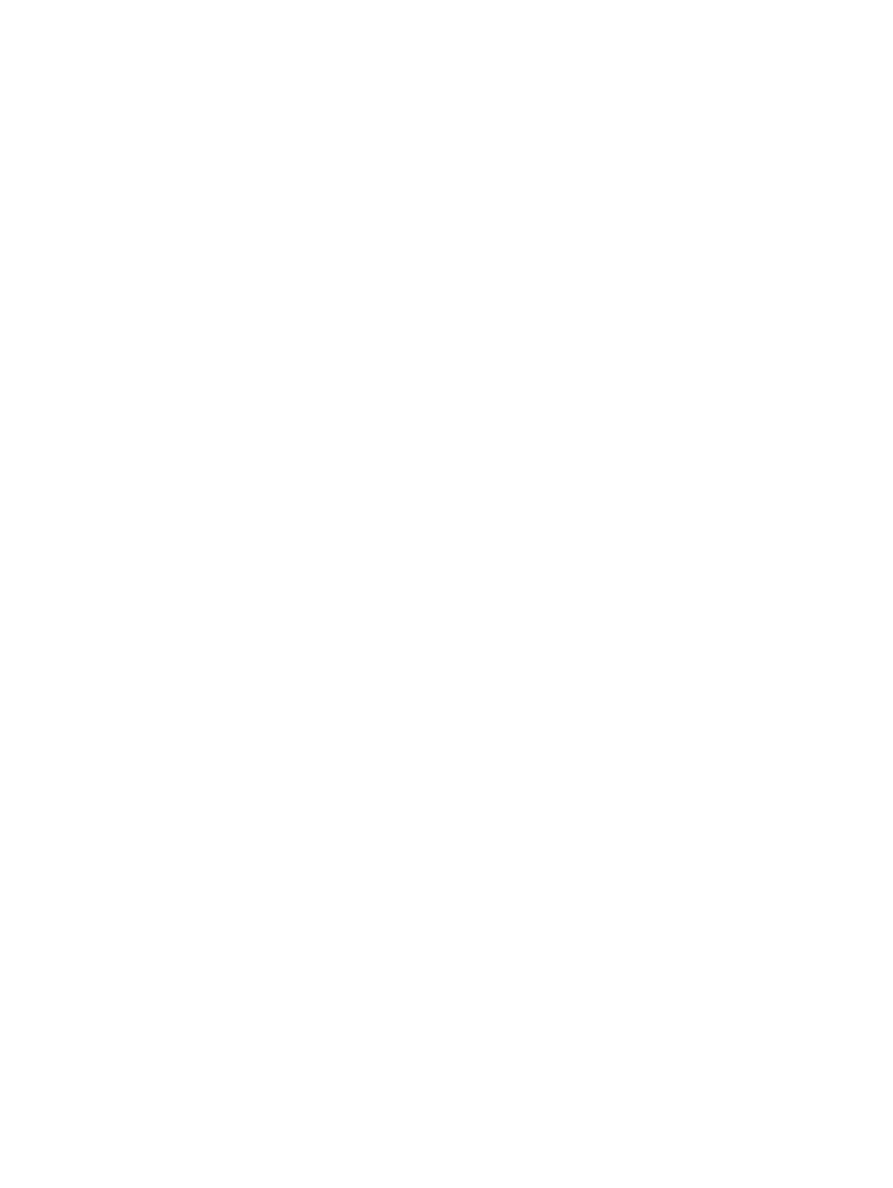
6-18
DAWW